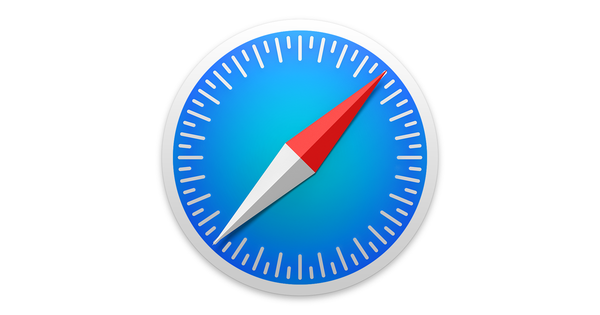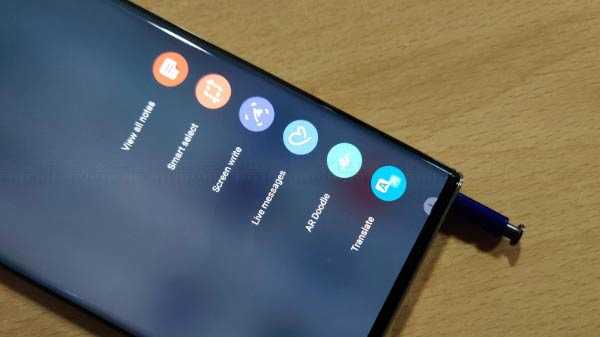
Samsung Galaxy Note 10+ er det siste flaggskipstilbudet fra den sørkoreanske tech-giganten. Akkurat som alle Note-enheter fra selskapet, kommer Galaxy Note 10 og Note 10+ med en S-Pen, men med større produktivitet og funksjonalitet sammenlignet med tidligere generasjoner. Hvis du eier en av disse to enhetene, er her noen av de kule S-Pen-funksjonene du kan sjekke ut.

Legg merke til og konverter dem til tekst
S-pennen kan brukes til å ta notater uten å slå på skjermen ved å bruke S-pennen. Hvis du vil konvertere et notat til tekst gå til Samsung Notes-app, åpner du den nødvendige merknaden og trykker lenge på teksten.

Åpne kamera og ta bevegelsen
For å åpne kameraappen på Galaxy Note 10-serien, ta ut S-Pen og trykk lenge på multifunksjonsknappen. For å ta et bilde, klikker du bare på multifunksjonsknappene. Dessuten kan S-Pen også brukes til å zoome inn i scenen og til å vende det primære kameraet til selfie-kameraet ved hjelp av luftbevegelser.
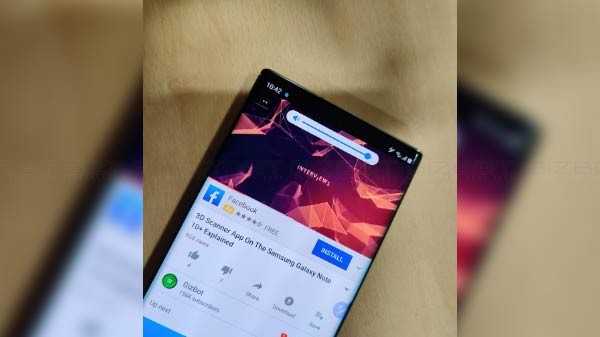
Kontrollvolum
Ser du på en interessant film? Endre deretter volumet uten å berøre de faktiske volumknappene. Ta S-pennen ut og sveip opp for å øke eller sveipe ned for å redusere volumet. Per nå fungerer denne funksjonen med systemapper og YouTube.

Ta skjermbilder
Å ta skjermbilder på bruk av S-Pen er en enkel prosess. Ta ut S-pennen og velg Smart select for å ta det nøyaktige skjermbildet og tilpasse det ved hjelp av den innebygde bildeditoren.

Meldinger var aldri så morsomme. For å sende en live-melding, ta ut S-Pen og velg Live Message. Ta et bilde og begynn å doodle med S-Pen og del det på plattformer som WhatsApp, Facebook, Instagram, etcetera.

AR Doodle
Ta bildet ditt og konverter det til en doodle med en enkel prosess. For å gjøre det, gå til AR Doodle, ta et bilde og begynn å tegne doodlen din og del det med enten venn, familie eller kolleger.